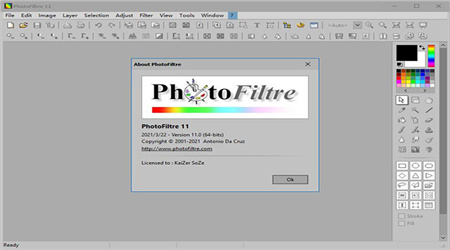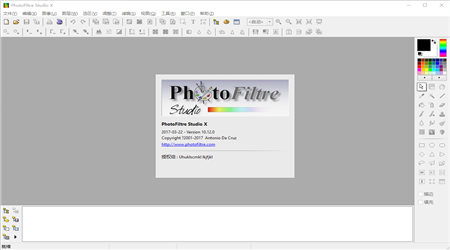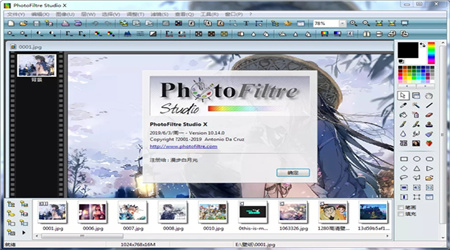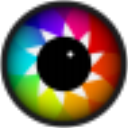PhotoFiltre Studio是一款功能强大、容易上手的图像编辑软件。自带多个图像特效滤镜,使用它们可方便地做出各式各样的图像特效;文本输入功能颇具特色,有多种效果可供选择,并能自由地调整文本角度。内置 photomasque(图像蒙板)编辑功能,十分好用的图像编辑工具,感兴趣的用户赶快来本站下载吧。
产品介绍
1、图像基本编辑
作为图像编辑程序,图片大小、裁剪等基础的图片编辑功能肯定少不了的啦。
2、图片调整
在这里用户可以进行相关的颜色及其他图片属性的调整,包括亮度、对比度、白平衡以及颜色曲线等
3、滤镜
可以说滤镜是photofiltre studio x最为主要的一个功能,在这里小编特别的说明部分功能
4、艺术特效
在这里用户可以手指画、油画、调色刀以及滑稽条纹等艺术特效的添加
5、视觉特效
可以进行艺术模糊、高斯模糊以及动态模糊等视觉特效的添加
6、变形
就是可以将图片任意的形状,例如旋转、波纹以及玻璃等。
7、风格化
在这里可以进行瓷砖、拼图以及马赛克等风格化的处理
软件亮点
1、【自带图像浏览器】
如果你打开图像浏览器 它会在下方以缩略图显示一个文件夹中的图片 并把它们排成一排显示。
2、【有多样的形状选择工具】
如果你想要一个圆角的图片 那么这个功能就能轻松做到。
3、【常用的功能】
带有图片反转 扭曲 调整大小 可以调整饱和度 对比度 gamma值 色阶 自动色阶 对比度功能。
4、【图片添加阴影功能】
你只要点击 图像 - 外侧边框/外侧阴影,就可以立刻得到立体感十足的图片了。
功能大全
1、过滤器和菜单的可用性
某些菜单中的滤镜只能使用1600万种颜色,而没有透明度选项,因为它们中的大多数会重新计算和修改颜色。例如,对于GIF图像和索引颜色模式下的图像禁用它们。如果您无权访问这些菜单项过滤器,请执行以下操作:
选择菜单项图像/透明色(在图像为透明色的情况下),然后单击选项禁用透明度
选择菜单项图像/模式/RGB颜色
2、影像调整
工具栏上的按钮可以精确调整亮度,对比度和色彩饱和度。如果图像太暗或太清晰,则必须首先使用菜单或按钮进行相应的伽玛校正。
3、选择工具
PhotoFiltre 11有两种选择。第一种收集自动形式(矩形,椭圆形,三角形,菱形)。第二种类型对应于套索模式和多边形。
它们都允许通过绘制轮廓或连续线条来定义个性化的形式。
可以将每个选择保存在文件中,以供以后通过选择菜单重新使用。
PhotoFiltre 11还可以管理魔术棒选择类型,但不会在矢量模式下对其进行处理。
菜单项编辑/描边和填充使您可以在图像中绘制和填充这些表格。
您也可以使用菜单选择/变换(Selection/Transformation)将对称和旋转应用于选择。
我的网站上提供了某些形式的预设选择(星号,箭头...)。
4、工具托盘
这包括绘图工具,例如移液器(颜色采样器),滚动工具,线条工具,填充工具,喷涂工具,画笔,高级画笔,模糊工具和克隆图章。
PhotoFiltre 11使用标准形状(各种大小的圆形和正方形),但也使用多种形式(斜线,薄片,星形...),其中大多数功能仅在1600万色模式下可用。
5、文字插入
文本模块使用几个参数来修改结果的外观。对于90度或-90度的文本旋转,如果系统无法管理平滑(Win95和Win98),最好使用菜单编辑/变换。您也可以使用同一菜单中的水平或垂直对称功能创建镜像效果。当使用较大的文本大小时,某些选项(例如外斜角和模糊)会优化结果。
只要文本未经验证(菜单项编辑/验证文本),就可以用鼠标移动并对其进行修改(双击或选择菜单项编辑/文本选项)。
6、合并图像
以下是轻松合并图像的步骤:
打开两个图像
复制两个图像之一(CTRL+C)
切换到其他图像
选择编辑/特殊粘贴/组装,然后选择剪贴板内容的位置
您可以使用此方法将图像首尾相连以创建全景图。
7、减轻红眼
首先放大图像,以便能够轻松选择瞳孔(应该使用400%或800%的值)
使用工具窗格中的润饰工具,然后在列表中选择红眼选项。使用此工具,在瞳孔的红色部分上绘制以减少红色值
在第二个瞳孔上重复该过程
8、选择透明的颜色
在索引颜色模式和RGB颜色模式下都可以使用透明胶片。
因此,要定义透明色,请按照下列步骤操作:
选择菜单项图像/模式/索引颜色
选择菜单项图像/透明色
在透明色窗口打开时,通过使用移液器在图像中单击以选择透明的颜色(在执行此操作时,光标会自动变为移液器)
9、导入格式和透明度
PhotoFiltre 11支持最广泛的格式,但是透明度仅适用于以下情况:
GIF图片
索引颜色模式下的PNG图像
图标
快捷键大全
CTRL + B:描边和填充
CTRL + H:图片大小
MAJ + H:画布的尺寸
MAJ + CTRL + H:裁剪图像(如果启用选择)
CTRL + J:显示图像属性
Ctrl + K:重复最后一个过滤器(过滤器菜单)
CTRL + L:显示/隐藏工具托盘
CTRL + N:新图片
CTRL + O:打开图像
CTRL + P:打印当前图像
CTRL + Q:退出PhotoFiltre 11
CTRL + R:使用上次保存的版本还原图像
CTRL + S:保存当前图像
SHIFT + CTRL + S:用新名称保存图像
Ctrl + U:复制当前正在编辑的图像
CTRL + W:关闭活动图片
CTRL + Y:重做上一个动作
Ctrl + Z:撤消上一个动作
SHIFT + CTRL + Z:淡出最后一个动作